Spørsmål
Problem: Hvordan fikse oppstartsfeil "0xc000000e: Windows kunne ikke starte"?
Jeg aner ikke hva i helvete som skjer på PC-en min! Skjermen viser RECOVERY og ber om å sette inn installasjonsmedier, trykk F8, men det hjalp ikke. Den blå skjermen med en feilkode 0xc000000e forsvinner ikke, og jeg vet virkelig ikke hva jeg skal gjøre. Kan dere hjelpe folkens?
Løst svar
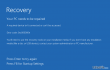
BSOD (Blue Screen of Death), som har verdien 0xc000000e og hevder det "Den valgte oppføringen kunne ikke lastes inn fordi applikasjonen mangler eller er korrupt" er et ganske alvorlig problem, som må løses umiddelbart for å gjenopprette den normale funksjonaliteten til systemet. Denne feilen blir også referert til som Windows-oppstartsfeil. Dette kan forklares med det faktum at
0xc000000e BSOD dukker opp når du prøver å starte opp Windows. Å få denne feilmeldingen betyr at den bærbare datamaskinen eller PC-en har fått et problem med Boot Configuration Data (BCD). Ifølge Microsoft, "Boot Configuration Data (BCD)-lageret inneholder oppstartskonfigurasjonsparametere og kontrollerer hvordan operativsystemet startes” i Microsoft Windows-operativsystemer, inkludert Windows 7, 8, 8.1, Vista, XP og 10. Følgelig, hvis BCD blir skadet eller ødelagt, kan ikke Windows-systemet startes og trenger en gjenoppretting. Derfor, hvis du støter på 0xc000000e feil og ikke har tilgang til enheten din, vil vi forklare i detaljer hvordan du kan omgå dette problemet.Hvordan fikse oppstartsfeil "0xc000000e: Windows kunne ikke starte"?
For å reparere skadet system, må du kjøpe den lisensierte versjonen av Reimage Reimage.
Hvis du møter Blå skjermfeil 0xc000000e akkurat nå må du ha mottatt et svart skjermvindu, som gir en veiledning om hvordan denne feilen skal fikses. Som nevnt trenger du enten en installasjonspikk eller en gjenopprettingsdriver. Ikke bekymre deg hvis du ikke har en. I dette tilfellet trenger du bare en alternativ PC for å lage Windows Media Creation-verktøyet. Men før det må du starte opp i BIOS-innstillingene. Siden denne prosessen er forskjellig i henhold til OS-typen, finn instruksjonene for hvordan du starter opp i BIOS på nettet. Så snart du starter opp i BIOS-innstillingene, gå til Boot Bruk og still inn primærenheten (CD-ROM eller USB-port) avhengig av hvilken du skal bruke. Etter det, klikk Lagre og lukke vinduet.
Nå er det på tide å bruke en gjenopprettingsdriver. Hvis du ikke har en, sett inn en DVD- eller USB-stasjon i en annen datamaskin og last ned et Media Creation Tool fra Microsofts offisielle nettsted. Her er hva du må gjøre:
USB Flash Drive eller DVD-stasjon:
- Så snart du laster ned en Medieskapingsverktøy, start den.
- Fortsett når du blir bedt om det Godta T&C.
- På den nye skjermen vil du se to alternativer, hvorav ett vil være Oppgrader denne PC-en og den andre Skape Installasjonsmedier for en annen PC. Her bør du velge det andre alternativet.
- Videre velger du språk, arkitektur og utgave.
- Etter dette trinnet vil du kunne velge mellom USB Flash Drive og ISO-fil. Klikk på Minnepenn velge og koble til en USB- eller DVD-stasjon som har minst 8 GB ledig plass.
- Til slutt åpner du stasjonen og klikker Neste. Media Creation-verktøyet vil laste ned Windows 10-oppgradering på USB, som du nå kan bruke for å fikse PC-en som får en oppstartsfeil.
Etter det starter du datamaskinen som er berørt av 0xc000000e feil fra USB-stasjonen eller DVD-en. Hvis du har endret oppstartsrekkefølgen via BIOS, trykker du ganske enkelt på en tast på tastaturet når ledeteksten vises. Når du er inne, er neste trinn å gjenoppbygge oppstartskonfigurasjonsdataene. For det, utfør trinnene nedenfor:
- Når et Windows-oppsett åpnes, velg språket som du foretrekker.
- Etter det, velg Fiks datamaskinen din.
- På Velg et alternativ skjerm, velg Feilsøking, klikk Avanserte instillinger, og så Ledeteksten.
- Når det svarte ledetekstvinduet åpnes, skriv inn følgende kommando i det ved å trykke Tast inn etter hver av dem:
cd x:\sources\gjenoppretting
StartRep.exe
- For å sikre en vellykket Windows Boot error 0xc000000e fix, skriv også bcdedit kommandoen og sjekk hvilke verdier som er satt for Windows Boot Manager. Hvis de er satt til ukjent, skriv inn følgende kommando i ledetekstvinduet og trykk Tast inn etter hver av dem:
bcedit /set {DEFAULT.EN_US} enhetspartisjon=c:
bcedit /set {DEFAULT.EN_US} osdevice partition=c:
bcedit /set {BOOTMGR.EN_US} enhetspartisjon=c:
- Når du er ferdig, lukk kommandopromptvinduet, fjern gjenopprettingsstasjonen og start PC-en på nytt. Forhåpentligvis ser du ikke "0xc000000e: Windows kunne ikke starte" BSOD lenger.
Reparer feilene dine automatisk
ugetfix.com-teamet prøver å gjøre sitt beste for å hjelpe brukere med å finne de beste løsningene for å eliminere feilene deres. Hvis du ikke ønsker å slite med manuelle reparasjonsteknikker, vennligst bruk den automatiske programvaren. Alle anbefalte produkter er testet og godkjent av våre fagfolk. Verktøy som du kan bruke for å fikse feilen, er oppført nedenfor:
By på
gjør det nå!
Last ned FixLykke
Garanti
gjør det nå!
Last ned FixLykke
Garanti
Hvis du ikke klarte å fikse feilen ved å bruke Reimage, kontakt supportteamet vårt for å få hjelp. Vennligst gi oss beskjed om alle detaljer du mener vi bør vite om problemet ditt.
Denne patenterte reparasjonsprosessen bruker en database med 25 millioner komponenter som kan erstatte enhver skadet eller manglende fil på brukerens datamaskin.
For å reparere skadet system, må du kjøpe den lisensierte versjonen av Reimage verktøy for fjerning av skadelig programvare.

For å være helt anonym og forhindre at ISP og regjeringen fra å spionere på deg, bør du ansette Privat internettilgang VPN. Det vil tillate deg å koble til internett mens du er helt anonym ved å kryptere all informasjon, forhindre sporere, annonser, samt skadelig innhold. Det viktigste er at du stopper de ulovlige overvåkingsaktivitetene som NSA og andre statlige institusjoner utfører bak ryggen din.
Uforutsette omstendigheter kan oppstå når som helst mens du bruker datamaskinen: den kan slå seg av på grunn av strømbrudd, a Blue Screen of Death (BSoD) kan forekomme, eller tilfeldige Windows-oppdateringer kan maskinen når du var borte for et par minutter. Som et resultat kan skolearbeid, viktige dokumenter og andre data gå tapt. Til gjenopprette tapte filer, kan du bruke Data Recovery Pro – den søker gjennom kopier av filer som fortsatt er tilgjengelige på harddisken og henter dem raskt.